윈 도 우 나만의 윈도우 설치 방법
2015.08.16 08:50
아직도 윈도우 설치를 큰 일꺼리로 생각하는 사람이 있다.
일년에 한두번 정도 깔면 그다지 익숙하지를 못해 설치할 때마다 버벅거릴수가 있다.
그러다 생각지 못한 변수가 나타나면 시간이 물쓰듯이 지나가기도 한다.
하지만 머리속에 정리를 해두면 시간 걸릴게 별로 없다.
뭐 나는 머릿속에 정리를 해두지는 않았다. 그냥 자주 깔다보니 몸에 익었을 뿐이다.
몇년전부터 usb보다는 winntsetup이나 rsimagex등으로 많이 까는 추세같다.
winntsetup으로 깔면 간편하다. 조심할 일은 트윅을 지나치게 하면 파일복사후 무한부팅이 생긴다.
나의 설치순서는 첫째로 winntsetup 설정이다
파일위치 선택에서 마우스 우클릭해서 찾아보기를 누르면 iso파일을 선택되고 기본으로는 윔이 선택된다. 편리하다.
winntsetup 프로그램 찾고 윈도우 파일 선택하는데 시간이 걸릴수 있으니 어디에 위치하는지 미리 생각해 두자.
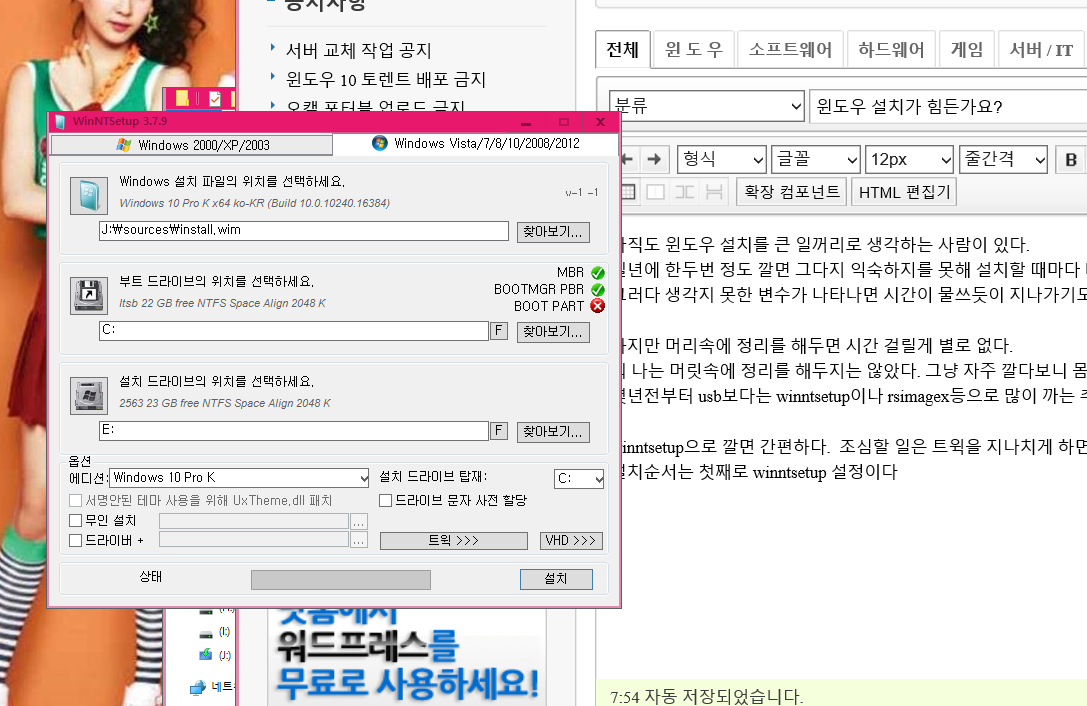
부트드라이브는 있는 그대로 두면 무난하다. 보통 C드라이브이다.
설치드라이브는 어디에 설치할것인가 ? 하는 것이다.
그러니 첫번째는 운영체제의 윔[iso를 선택해도 결국은 윔이 지정된다]/두번째는 시스템과 부팅파일이 위치하고 활성화 된곳/
세번째는 설치할 드라이브이다.
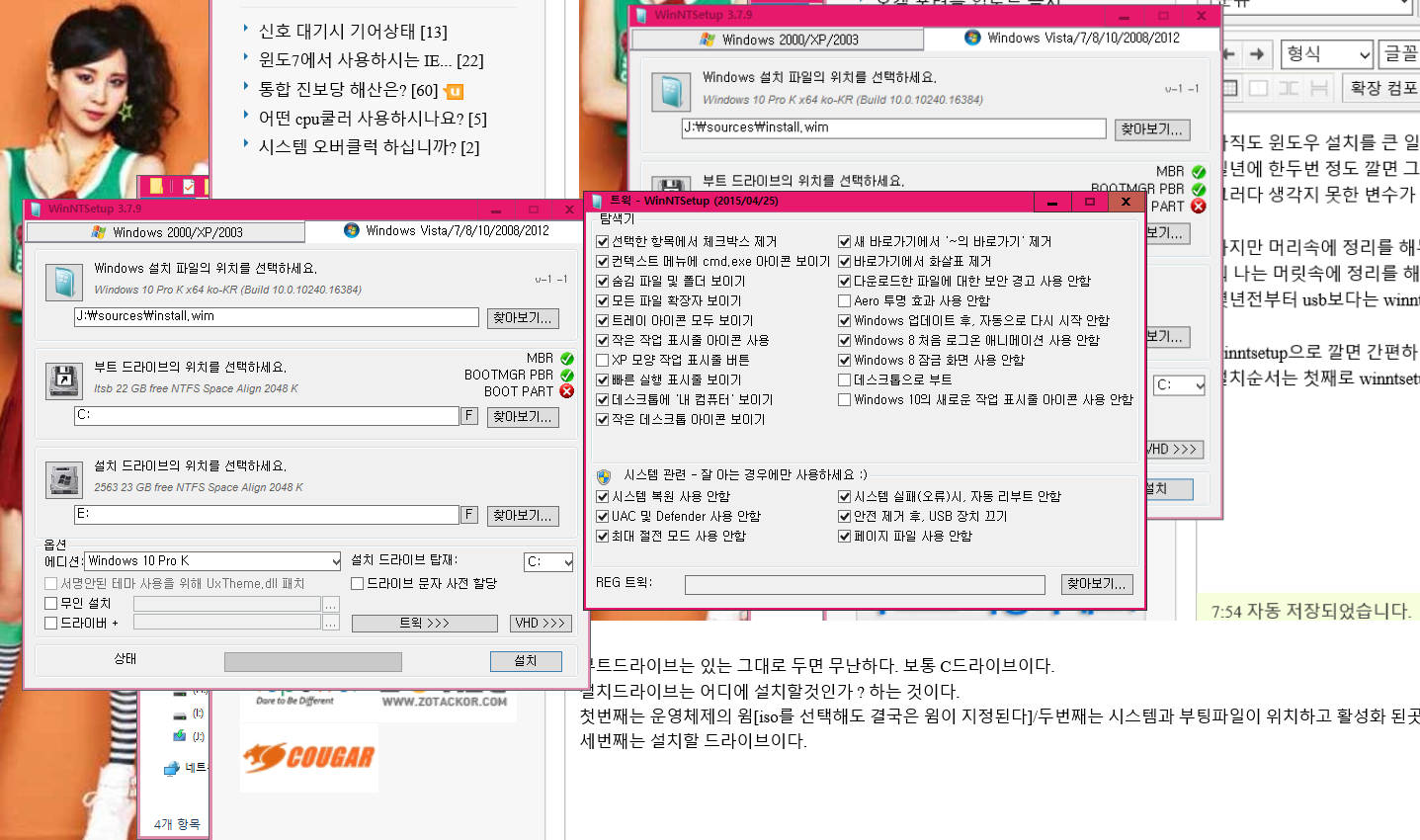
다음은 트윅이다. 하나하나 살펴보면 다 적용시켜 볼만한 것이다. 그런데 다 체크하다 보면 부팅문제가 일어날수 있다.
10에서 발견한 문제라 8.1에서도 그런지는 잘 모르겠다. 그냥 트윅 안하면 제일좋다. 가볍게 해주면 된다.
다음은 설치를 클릭하면 이 화면이 나온다.
나는 설치가 잘된 경우 자동으로 리부트 한다에 체크한다..이러나 저러나 별상관은 없다.
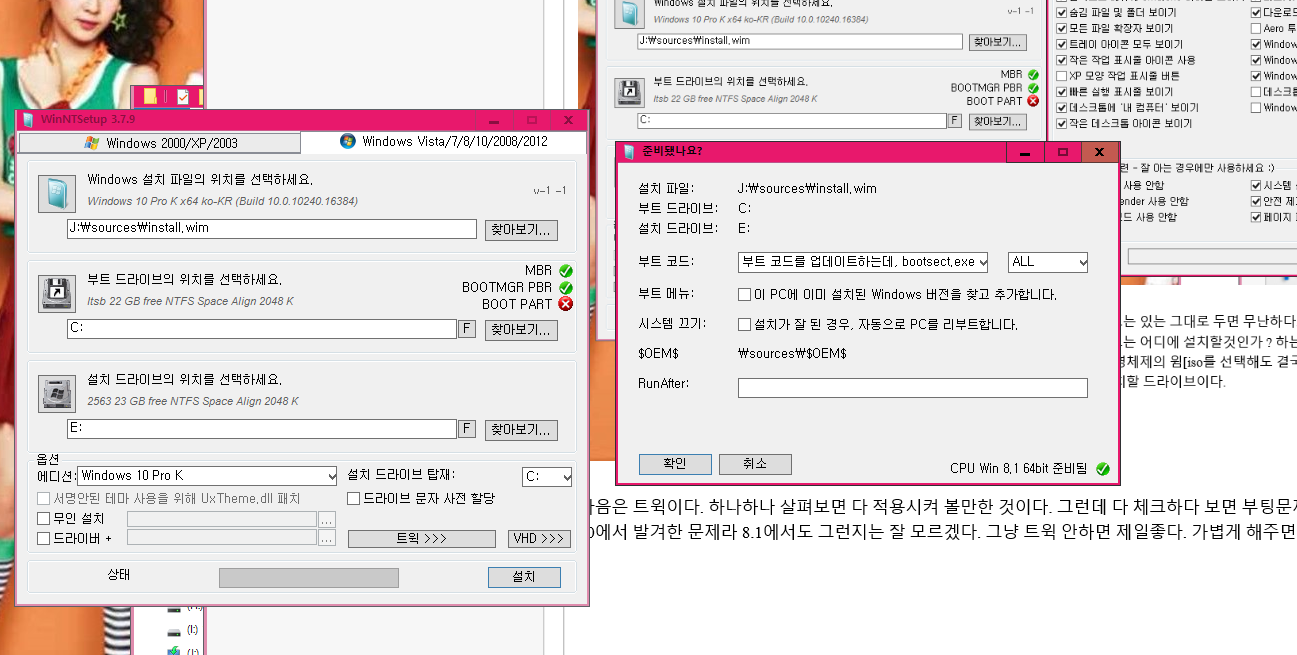
확인하면 설치가 진행된다. 다 설치후 30초후 리부팅 할거라고 한다. 그냥 리부트 클릭해주자
파일복사하는데 5분 정도 예상하면 될거 같다. 실제는 그정도 시간도 안걸린다.
리부팅..재부팅후 각종 설정이 나온다. 요즘은 스마트스크린필터인가 그거 말고는 다 끈다.
어쨋건 이러나 저러나 별문제는 없는것 같고 그게 생각할 필요없이 간편하기 때문이다.
소요시간은 개략 10분이나 15분쯤??
그러니 20분정도면 윈도우 설치는 끝난것이다.
두번째 각종프로그램의 설치이다.
오피스라든가 꼭 설치해야 할 프로그램이 있으면 나중에 설치하기로 하고 일반적인 프로그램부터 깐다.
나는 Pe의 Progras폴더를 통째로 복사하여 윈도우 설치한 드라이브 즉 현재는 C에 붙여넣는다.
예전에는 프로그램과 바로가기가 1식으로 보관되어 있었는데 이제는 그마저도 귀찮아 애피타이저로 갈음한다.
복사후 애피타이저 바탕화면에 바로가기 만들면 일이 끝난다. 시간은 대략 5분 정도??
세번째 익스 크기와 형상 조정하고 사용자홈페이지/디스크 공간/맑은 고딕 등 설정 변경한다
그리고 즐겨찾기도 저장되어 있는 즐겨찾기를 복사하여 붙여넣는다. 넉넉잡아 5분 정도??
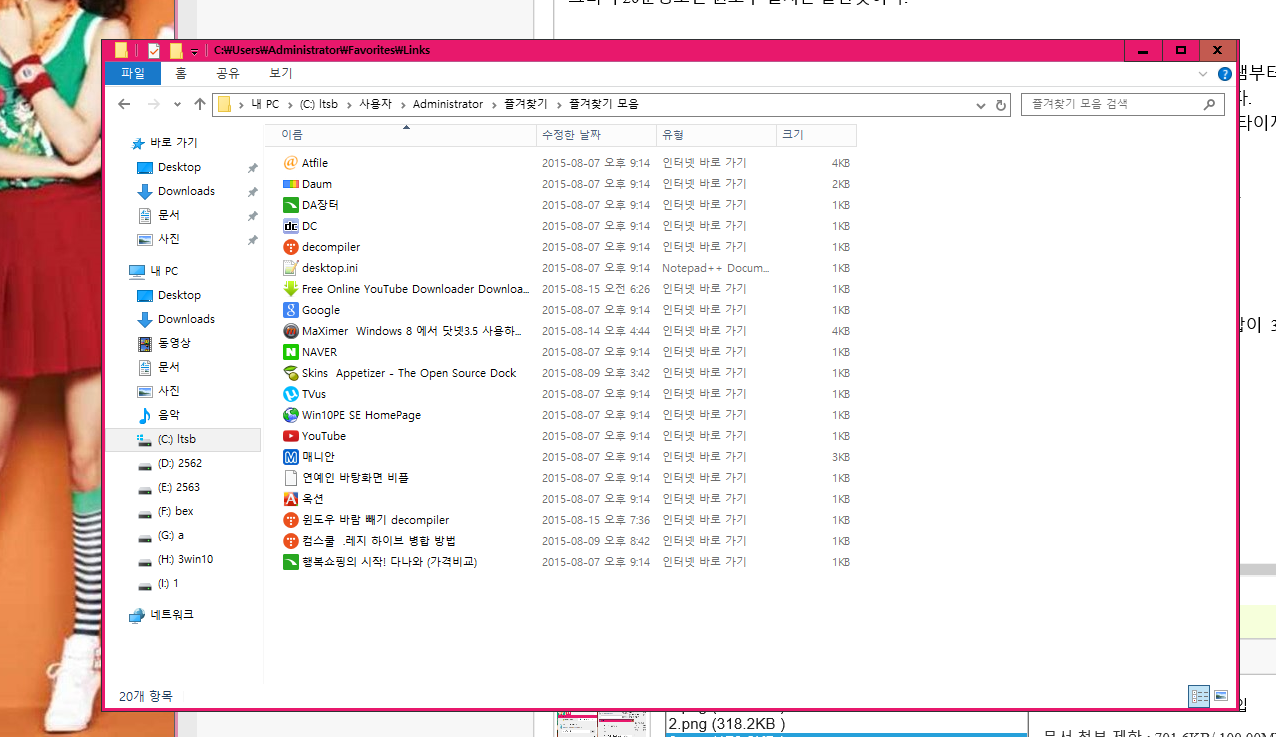
이정도면 기본적으로는 완전히 사용할 준비가 된것이다.
ssd라 디스크 디프래그나 고클린 같은거 돌릴 필요가 없으니 시간 낭비가 없다.
시간은 파일복사 5분/ 설정 및 설치완료 15분/프로그램 설치5분/익스와 즐겨찾기 설정 5분..합이 30분이다.
30분이면 완벽하게 사용할 준비가 된다.
오피스나 캐드 같은 설치프로그램을 사용해야 하는 사람은 한가할때 해주면 되고
나같이 그런거 해당사항 없는 사람이면 30분만에 사용준비가 완료된다.
그러니 나에게 백업이나 복구 프로그램은 필요가 없다
물론 나도 vhd나 윔부트 만들어 백업도 하고 ..그러기는 했다. 그런데 이젠 vhd도 사용하지 않는다.
pe의 윔파일만 몇개 컴터에 저장되어 있을 뿐이다.
winntsetup 설치/윈도 설치완료 /프로그램설치/ie설정..이정도로 모듈화 시켜서 생각해 보면 시간이 별로 걸리지 않을것이다.
이상 저만의 윈도우 설치법입니다. ~~
자주 설치한 분이라도 이런거 생각하면서 설치하면 설치시간을 단축할수 잇을거라 생각합니다.
이상입니다~~!!
댓글 [23]
-
sboat123 2015.08.16 09:15
-
땅콩 2015.08.16 09:22
뭐 많이 설치하다보면 다 비슷해지지 않을까요~~
잘 설치가 안되는 분들을 위하여 쓴글입니다. 좋은 하루 되세요~~!!
-
kwoods 2015.08.16 09:16
좋은 지식과 정보를 공유해 주셔서 감사합니다.
'설치'라는 목적은 같지만
세월이 가면서
이처럼 다양한 방법과 좀더 편리한 방법이 개진되고
그런 지식을 공유해 주시는 분들 덕분에
다른 사람들이 덜 고생하고 배울 수 있어서
두루 두루 참 좋습니다.
감사합니다.
-
땅콩 2015.08.16 09:24
넵 감사합니다~~
머릿속에 다 아는것이라도 남이 쓴 글을 읽어 보면
한번더 정리가 되기도 하지요~~
-
네버그린 2015.08.16 10:23
잘 배우고 있습니다.
설치드라이브가 E가 아니고 C라면 PE로 부팅해서 하는겁니까?
일테면,
부트드라이브:C
설치드라이브:C
-
갱스타 2015.08.16 10:52
부트 관리 파티션이 따로 있다면 나눠줘도 되고요
단일 파티션 이라면 부트 설치 같이 써도 괸찮습니다
-
kwoods 2015.08.17 06:45
저도 헷갈렸던 부분입니다.
그런데 추정컨대, 위의 utility application은
영어권 사람이 만든 것이 아닐 것이라는 생각이 문득 들었습니다.
'installation drive' 라....
이 말이 얼마나 혼동의 여지가 많은지...
제 연구실의 대학원생들 제자들 6명에게 즉석 질문을 해 보았습니다.
모두가 헷갈려 하더군요.
정말로 영어권에서 만든 것이라면 'installation drive'가 아니라 'target drive' 나 기타 좀더 명쾌한 용어로 적었어야
혼동의 여지가 없었겠지요.
아쉬움이 있어 몇 자 남겨보았습니다.
-
백만스물하나 2015.08.16 10:33
잘 보았습니다 자세한 설명까지 감사합니다.
좋은 하루 되세요. ~~
-
갱스타 2015.08.16 10:49
유익 하네요
전 요즘 rsimagex 사용 합니다
잘 보고 갑니다
-
cungice 2015.08.16 10:53
땅콩님 좋은 정보 감사합니다.
-
익덕이 2015.08.16 11:44
저는 도구들이 더 어렵더군요~ 캡션 용어도 햇갈리고...
예를들면 "설치 드라이브"가 "설치할 드라이브"인지 "설치된 드라이브"인지??
"부트 드라이브"는 "부팅한 드라이브"를 지칭하는것이므로
부팅할 수 있는 부트 파일이 있는 드라이브라면 "시스템 드라이브"라 해야하고...
저는 딱 두줄, 그리고 리부팅하면 설치 시작...
DISM /Apply-Image /ImageFile:install.wim /Index:1 /ApplyDir:W:
bcdboot W:\Windows /s S: /l ko-KRinstall.wim : 설치 하고자 하는 윔의 경로를 지정
1 : 설치 하고자 하는 윔에서 내가 설치할 버젼이 있는 순번 (일반적으로 프로는 1 홈은 2)을 지정
W: : 설치될 드라이브를 지정
S: : 시스템 드라이브(저 위에서 부트 드라이브라 한것, 일반적으로 C:)를 지정
-
kwoods 2015.08.17 06:50
저와 동감이시군요.
바로 위에 이미 적은 것인데
반드시 재확인할 필요가 있어
그대로 복사하여 여기에도 덧글 형식으로 붙여 봅니다.
-------
저도 헷갈렸던 부분입니다.
그런데 추정컨대, 위의 utility application은 곳곳에 쓰인 메뉴의 용어를 아무리 보아도
영어권 사람이 만든 것이 아닐 것이라는 생각이 문득 들었습니다.
'installation drive' 라....
이 말이 얼마나 혼동의 여지가 많은지...
제 연구실의 대학원생들 제자들 6명에게 즉석 질문을 해 보았습니다.
모두가 헷갈려 하더군요.
정말로 영어권에서 만든 것이라면 'installation drive'가 아니라 'target drive' 나 기타 좀더 명쾌한 용어로 적었어야
혼동의 여지가 없었겠지요.
아쉬움이 있어 몇 자 남겨보았습니다.
-
오늘을사는자 2015.08.16 12:48
저 오사자는 완전한 형식의 gui툴에서 벗어나서 원클릭으로 윈도우를 설치할 생각입니다. 보통 이미지 넘버를 선택하지만 설치할 때에 오로지 단일이미지를 설치하는 경우가 가장 많습니다. 단독버전의 인덱스는 무조건 1번이지요. 오로지 이미지 안에 버전이 단 하나이므로..
그리고 자동인증 이부분은 사실 안 건드리지만 vhd 쓸 때는 귀차니즘으로 무인설치와 함께 install.wim에 보통 통합하는 방식으로 해서
그냥 푸는 것만으로도 적용이 되겠끔 해서 쓸 생각입니다.
-
Waffen-SS 2015.08.16 14:39
저는 예전에는 순정 install.wim 에 Sysprep 이용해서 제가 사용하는 프로그램 넣고 봉인한 다음에 쓰곤 했는데... 뭔가 윈도우 설치 직후 잡스러운 파일들이 있는게 싫어서 그냥 순수하게 윈도우만 설치한 다음 각종 드라이버, 유틸(설치형+포터블) 셋팅(백신 제외)하고 PE로 부팅해서 캐시 파일들 삭제하고 마지막으로 백업프로그램(트루이미지, 백업퍼, 스냅샷 등) 이용해서 백업해놓는 식으로 진행합니다.
포멧을 굉장히 자주하는 편이라 프로그램 셋팅이나 제어판 설정, 각종 저만의 트윅 설정하는데 거의 자동으로 저도 모르게 마우스를 움직여서 설정하고 있더군요;;
WinNTSetup 을 대부분 사용하긴 하지만 요즘엔 RSImageX 도 많이 사용중입니다. wim파일 설치하는 시간이 상당히 빠른 느낌이더군요.
-
티나나 2015.08.16 18:45 자세한 설명과 설치를 보니 훨씬 이해가 쉽습니다^^
늘 수고가많으시네요!
-
빗소리 2015.08.16 21:16 제가 초보라서인지 잘 모르겟는데요.
winntsetup 이 프로그램 하나만 있으면 iso 지정해서 설치해주면 되는건가요?
윈도우를 일일히 클린설치하고, 일일히 최적화하고, 일일히 프로그램 까는지라..
이글보니 해보고싶네요.
방법은 VHD랑 비슷한건가요?
-
땅콩 2015.08.17 14:53
winntsetup 만 있으면 윈도우 설치는 문제없습니다.
vhd랑 비슷하다기보다 일반 윈도우 설치와 다를바 없다고 말하는게 맞을거 같군요~~
-
시향 2015.08.16 21:36 좋은 정보입니다.
초보를 위한 자세한 강좌/팁 으로 부탁드립니다.
그리고, PE 를 잘 만들어 주셔서 감사드립니다.
-
한소망 2015.08.16 21:57
땅콩님 수고하셨습니다.
-
rhflffk88 2015.08.17 00:07
땅콩님!
자세한 이미지 설명!
많은 도움 되었습니다! ^^
감사드립니다! ^^
-
내가잘나가 2015.08.17 08:13
자세한 설명과 함께 좋은 정보 감사합니다.
-
복술이 2015.08.17 11:10
윈도우 설치에 대한 자세한 설명 감사하고 잘배우고 갑니다
-
땅콩 2015.08.17 14:54
우와 안보는 사이에 여기도 댓글이 많이 올라왔군요~~
고맙고 감사합니다..ㅎㅎ
| 번호 | 제목 | 글쓴이 | 조회 | 추천 | 등록일 |
|---|---|---|---|---|---|
| [공지] | 사용기/설치기 이용안내 | gooddew | - | - | - |
| 3400 | 윈 도 우| 땅콩pe~8.1pe 배포예정 [32] | 땅콩 | 3020 | 14 | 08-20 |
| 3399 | 윈 도 우| windows 10 pro IP 10525 설치 후 인증. [4] | 불꽃초선 | 3952 | 2 | 08-19 |
| 3398 | 윈 도 우| 땅콩pe와 백업프로그램 [16] | 땅콩 | 3324 | 7 | 08-19 |
| 3397 | 기 타| Thank you PE Version 3.1 간단사용기 [30] | 연두소리 | 3384 | 3 | 08-19 |
| 3396 | 윈 도 우| Windows 10 Pro K 2015 LTSB FINAL 사용기 질문도 있어요 [10] |
|
4193 | 1 | 08-18 |
| 3395 | 윈 도 우| Thank you PE Version 3.1 버전업 [80] | 갱스타 | 6039 | 16 | 08-18 |
| 3394 | 윈 도 우| 일반설치/wimboot설치후 커스텀/풀셋팅 후 wimboot생성 [9] | 불꽃초선 | 2190 | 3 | 08-18 |
| 3393 | 소프트웨어| 트루이미지 USB 부팅 안착기 [1] | 네버그린 | 3333 | 1 | 08-18 |
| 3392 | 윈 도 우| Aero Glass_1.3.1_Win10ENx64 Full [13] | DaBin | 3980 | 11 | 08-17 |
| 3391 | 윈 도 우| 윈10 x64 에어로 완벽적용 했습니다. [11] | 검끝에걸린 | 5132 | 4 | 08-17 |
| 3390 | 윈 도 우| 하드용 wim 부팅메뉴 추가 [18] | 땅콩 | 4288 | 11 | 08-17 |
| 3389 | 게임| 스타2 2.0.6.25180 윈10엔터x64 실행하기 -오프라인 [3] | DaBin | 3990 | 1 | 08-17 |
| 3388 | 윈 도 우| 7집으로 윔 수정하기 [추가/포켓몬 에메랄드 배틀타워 소개] [19] | 땅콩 | 2636 | 6 | 08-17 |
| 3387 | 윈 도 우| 땅콩pe 하드용 wim 수정 배포 [30] | 땅콩 | 4767 | 14 | 08-17 |
| 3386 | 윈 도 우| 땅콩pe 하드용 wim 배포 [29] | 땅콩 | 3649 | 17 | 08-16 |
| 3385 | 윈 도 우| 윈도우10역시 바이오스 업그레이드후 인증풀림 [6] | 천경지위 | 4741 | 0 | 08-16 |
| 3384 | 소프트웨어| 다운받은 인터넷 음원들을 만족스럽게 듣는방법 [11] |
|
3783 | 1 | 08-16 |
| » | 윈 도 우| 나만의 윈도우 설치 방법 [23] | 땅콩 | 4925 | 8 | 08-16 |
| 3382 | 윈 도 우| 콜레오님의 ko_10_Enter_x86_Ltsb_Lite8 사용기 [25] | 땅콩 | 5676 | 7 | 08-15 |
| 3381 | 게임| 스타1 1-1 1-2 이미지가 있는곳 [7] | DaBin | 4241 | 6 | 08-15 |

땅콩님 저하고 설치하는 방법이 같네요...아마 다른 많은 분들이 다 비슷하리라고 생각합니다.
설치 방법 잘 봤습니다. 항상 좋은 자료 감사합니다. 이자리를 빌어 인사올립니다. 그리고 즐거운 주말되십시오. ^-^